windows64位安装mysql-5.7.12
windows64位安装mysql-5.7.12,图文
linux下安装mysql教程一大片,我就不说了,再此说下windows 下如何安装这个5.7版本,并且有些坑已踩!
一:进入mysql下载地址:http://www.mysql.com/downloads/ ,点击community

二:选择windows下版本
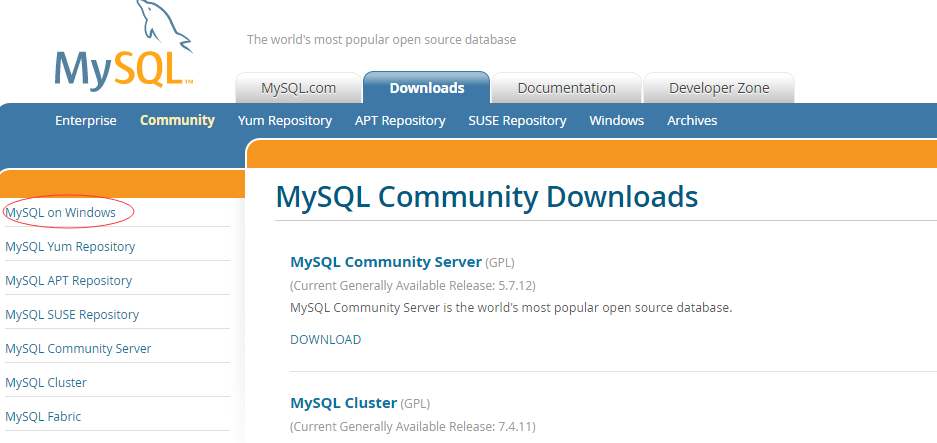
三:选择installer

四:到了这个界面,有直接安装的包,32位的同学看到这里下载完直接安装可以了,后面的不用看了

五:我们要安装64位服务器端,选择MySql Server
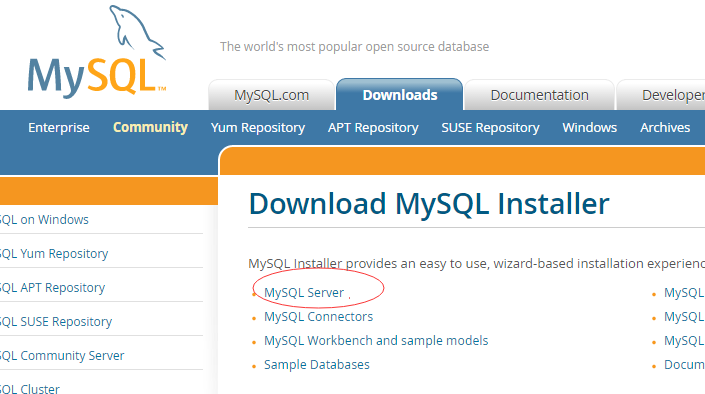
六:点击后,选择64位免安装版

七:点击download,这时跳转页面要登录或注册的,这里只是下载,所以我选的NO
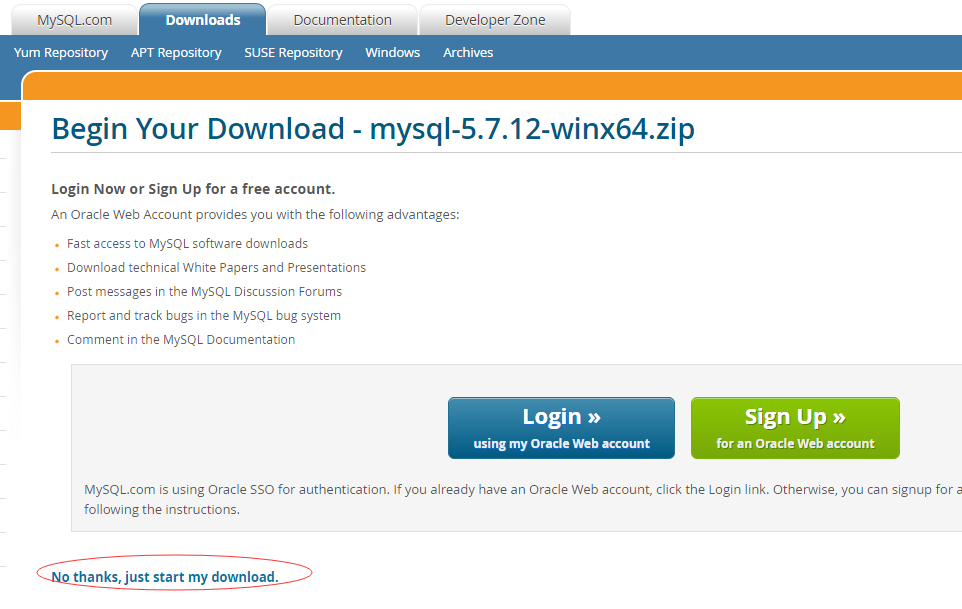
八:下载安装包,等待等待的过程,OK,在短暂的等待后,下载完成,解压先,简单起见,解压到D盘吧,D:\mysql-5.7.12-winx64
这里可以设置环境变量了(这个不会网上查查),把D:\mysql-5.7.12-winx64\bin 放到path中
九:同网上一些教程,在D:\mysql-5.7.12-winx64中新建文件:my.ini,内容:
[mysql]
# 设置mysql客户端默认字符集
default-character-set=utf8
[mysqld]
#设置3306端口
port = 3306
# 设置mysql的安装目录 这里可以修改
basedir=D:\mysql-5.7.12-winx64
# 设置mysql数据库的数据的存放目录,这里可以修改
datadir=D:\mysql-5.7.12-winx64\mydata
# 允许最大连接数
max_connections=200
# 服务端使用的字符集默认为8比特编码的latin1字符集
character-set-server=utf8
# 创建新表时将使用的默认存储引擎
default-storage-engine=INNODB
十:关键的一步来了,这一步是个大坑,需要先初始化!!!按win键,输入cmd,打开dos命令窗口, 输入:mysqld --initialize,回车
十一:等待初始化完成,输入mysqld install MySQL --defaults-file="D:\mysql-5.7.12-winx64\my.ini",回车
十二:安装完成,输入命令 net start mysql,搞定收工。
